- 締切済み
Wifiを変えたらプリンターが使えなくなった
■製品名を記入してください。 【 DCP-J526N 】 ■どのようなことでお困りでしょうか? 相談したいこと、トラブルに至った経緯、試したこと、エラーなどを教えてください。 【 Wifiを変えたらプリンターが使えなくなった 】 ■お使いの環境について教えてください。 ・パソコンもしくはスマートフォンのOSは何ですか? (例)Windows10/8.1/7・MacOS・iOS・Android 【 Windows10 】 ・どのように接続されていますか? (例)有線LAN・無線LAN・USBケーブル・bluetooth 【 無線LAN 】 ・関連するソフト・アプリがあれば教えてください。 【 】 ・電話回線の種類は何ですか? (例)アナログ回線・ISND回線・ひかり回線・IP電話 【 ひかり回線 】 ※OKWAVEより補足:「ブラザー製品」についての質問です。
- みんなの回答 (5)
- 専門家の回答
みんなの回答
- okok456
- ベストアンサー率43% (2748/6360)
wifiルーターを買い替えたなら DCP-J526Nのネットワーク設定をお買い上げ時の設定にリセットし https://support.brother.co.jp/j/s/support/html/cv_dcp526nd_jpn/doc/html/GUID-93C1500F-FCE9-481C-9499-A8720AC668E4_1.html 新しwifiルーターに接続し パソコンにプリンタードライバーを再インストールします。 理由: 無線LAN接続の場合パソコンはDCP-J526NのIPアドレスに印刷データをおくります。 接続機器のIPアドレスはwifiルーターが決めますがプリンターはリセットしてからwifiルーターに接続する必要があります。
- gokukame
- ベストアンサー率22% (1016/4537)
再設定しましょう。前と同じでは繋がりませんよ。
- Kaneyan-R
- ベストアンサー率42% (1341/3131)
ネットワークと言うものは「IPアドレス」と呼ばれる番号で機器(パソコンやネットワークプリンターなど)の特定をしています。 わかり易く言えば、住所や部屋番号、電話番号、内線番号の様なものです。 たいていの機器は標準で「DHCP自動取得」と言う設定になっていて、DHCPサーバ(家庭内だとルーター)の機能によって、自動的に設定されます。 と言うことで、この自動設定しているルーターを変更すると、当然IPアドレスも変わってしまうわけで、パソコンが記憶しているプリンターのIPアドレスと、実際にプリンターに設定されているIPアドレスが異なるために通信出来なくなったと言うわけです。 対処方法としては、プリンターを使い始めた時と同じくセットアップ作業を行って現在のIPアドレスで再度設定するか、パソコンのプリンター設定で現在プリンターが取得しているIPアドレス(プリンター本体もしくはルーターの設定で確認出来ます)に書き換えることで通信出来る様になります。 ネットワークの知識があれば、各機器のIPアドレスを固定してしまうと、不意にIPアドレスが書き変わると言ったことは起きなくなるのですが……
- Nebusoku3
- ベストアンサー率38% (1466/3827)
簡単設置ガイドの 10番 11番を最初からやるつもりで設定し直してみてください。 https://download.brother.com/welcome/doc101219/cv_dcp526n_jpn_qsg.pdf その後、うまくいかなかった場合は下記サイトの「アンインストールツール」で現状のでドライバーを削除後、同じサイトの「フルパッケージダウンロード 【推奨】」を使ってドライバーを再インストールしてみることをお奨めします。 https://support.brother.co.jp/j/b/downloadlist.aspx?c=jp&lang=ja&prod=dcpj526n&os=10013

お礼





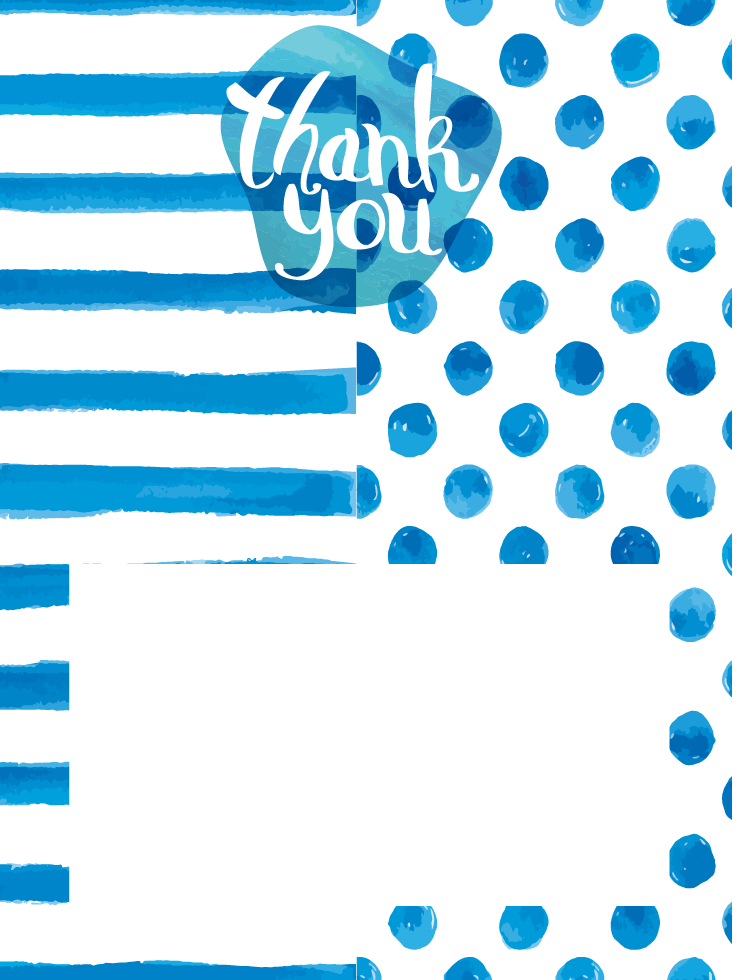












お礼